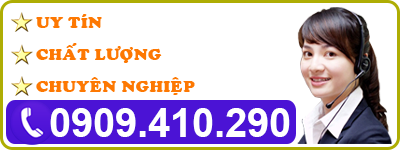Từ phiên bản Windows 10, Microsoft đã định hướng bước tiến mới là sử dụng một hệ điều hành trên tất cả các thiết bị của hãng từ máy tính cá nhân đến các thiết bị di động. Vì vậy mà Windows 10 từ khi ra mắt đến nay đã trải qua nhiều đợt cập nhật từ nhỏ đến lớn. Nếu chiếc máy tính của bạn đang sử dụng Windows 10 thì không thể tránh khỏi tình trạng máy đang làm việc lại tự động khởi chạy tiến trình cập nhật gây ảnh hưởng đến công việc đang dở dang của bạn, sự bực bội càng gia tăng nếu máy bạn chỉ sử dụng ổ cứng HDD thông thường vì thời gian sẽ khá lâu. VNC@re24h hướng dẫn bạn vài thao tác đơn giản để tắt cập nhật tự động Windows 10.
Làm thế nào để tắt cập nhật tự động trên Windows 10?
– Bạn nhấn tổ hợp phím Windows + R để mở hộp thoại RUN và gõ lệnh services.msc để truy cập vào Services – nơi quản lý các dịch vụ chạy nền của Windows và các phần mềm.

– Tìm và tắt dịch vụ Windows Update

– Tìm và khóa dịch vụ Windows Update


– Tới đây bạn đã có thể hoàn thành các bước thực hiện.
Khắc phục Windows 10 tự động bật Windows Update
Bạn truy cập vào Tab Log On và cấu hình theo hình bên dưới để ngăn chặn Windows tự động bật lại dịch vụ Windows Update

Video chi tiết các bước tắt cập nhật tự động Windows 10
Dịch vụ sửa chữa thiết bị văn phòng tận nơi TPHCM
Hotline: 0909 410 290